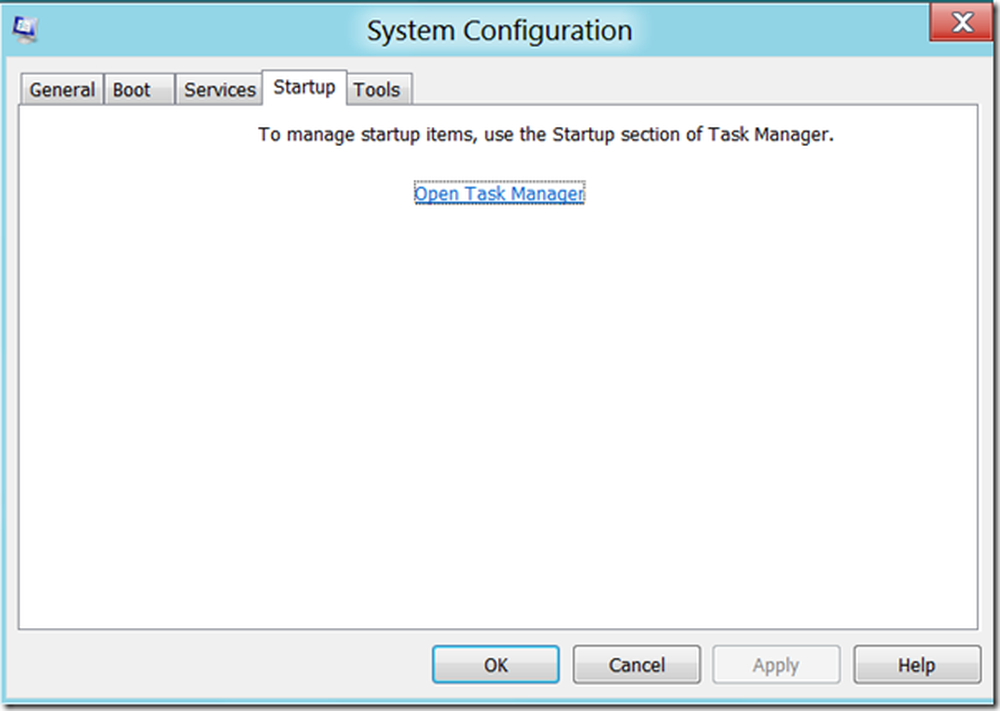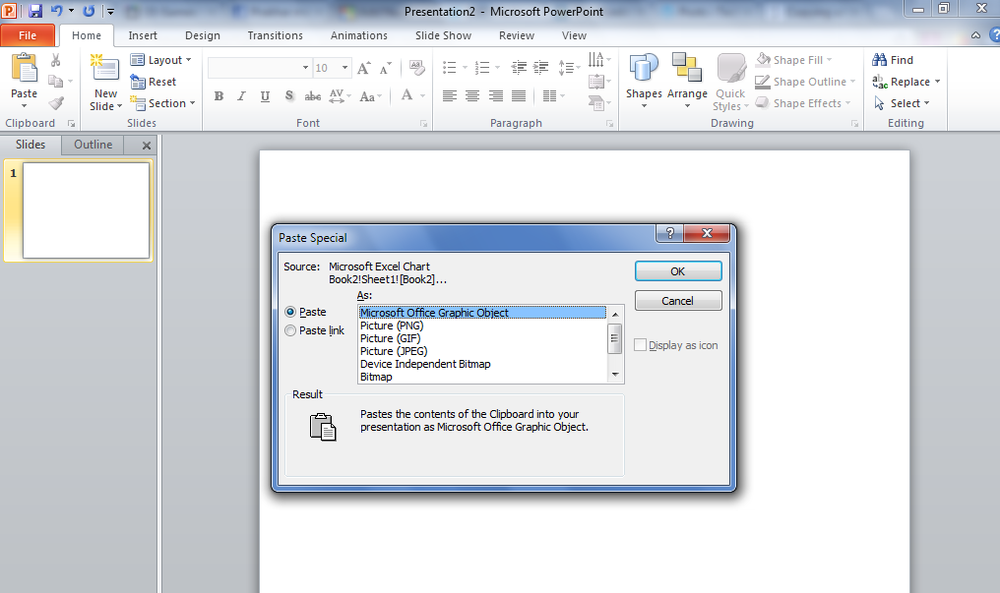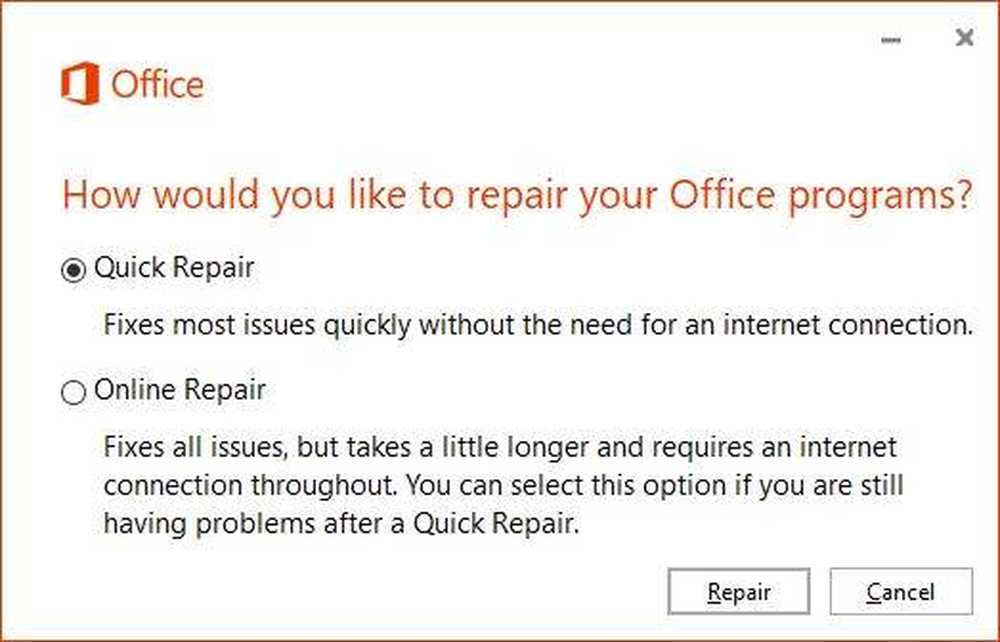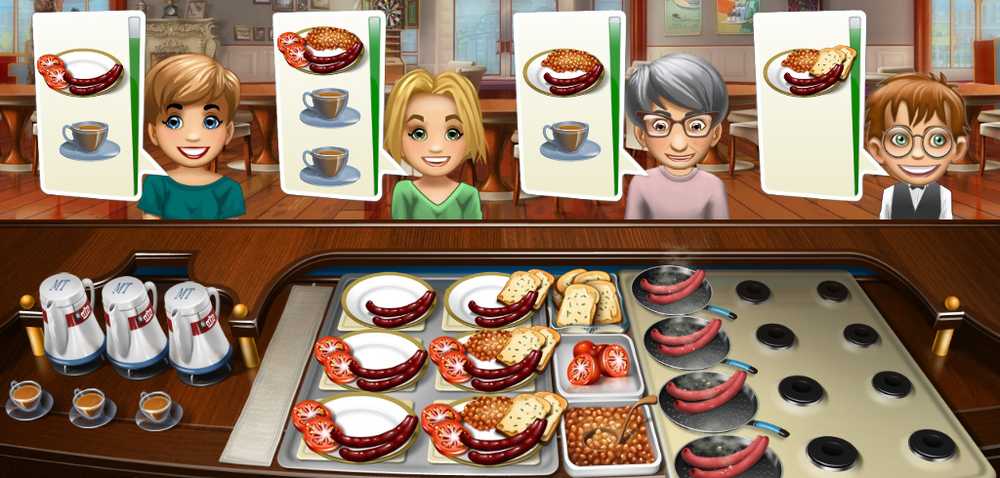Coole nieuwe functies en weetjes in Windows 8 CP
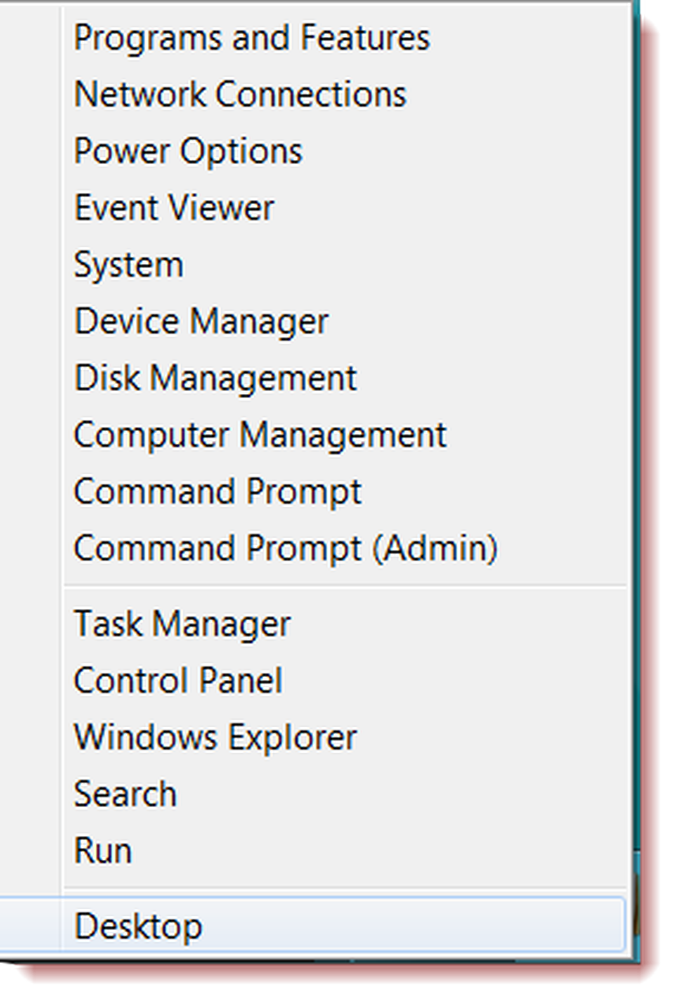
Dus heb je de Windows 8 Consumer Preview al gedownload of niet? U moet hebben gehoord dat binnen een dag na release van Windows 8 Consumer Preview er meer dan miljoen downloads van waren. Laten we in dit artikel enkele coole nieuwe functies zien in Windows 8 CP.
- De Windows 8 vergrendelscherm die van onder naar boven moet worden weggeveegd of de muis van beneden naar boven moet worden verplaatst, kan nu worden ontgrendeld door op de Ctrl-toets of de ESC-toets te drukken of het blijkt een willekeurige sleutel te zijn.
- Jij kan login via het Microsoft-account (ook bekend als Windows Live ID), en na het typen van uw wachtwoord, wanneer u uw muis ingedrukt houdt op dat kleine pictogram zoals te zien is in de foto - het toont uw wachtwoord.

Het wordt aanbevolen om in te loggen met Microsoft Account, omdat uw pc wordt verbonden met de cloud en dus mensen, bestanden en apparaten. Je contacten van Hotmail, Twitter, Facebook etc worden ook automatisch bijgewerkt. Met behulp van Microsoft Account worden uw persoonlijke instellingen gesynchroniseerd met elke pc met Windows 8 CP.
- De Windows Experience Index (WEI) in Windows 8 CP varieert nu van 1 tot 9.9. Terwijl het 1 tot 7,9 was in Windows 7 en als ik het me goed herinner was het 1 tot 5,9 in Windows Vista.
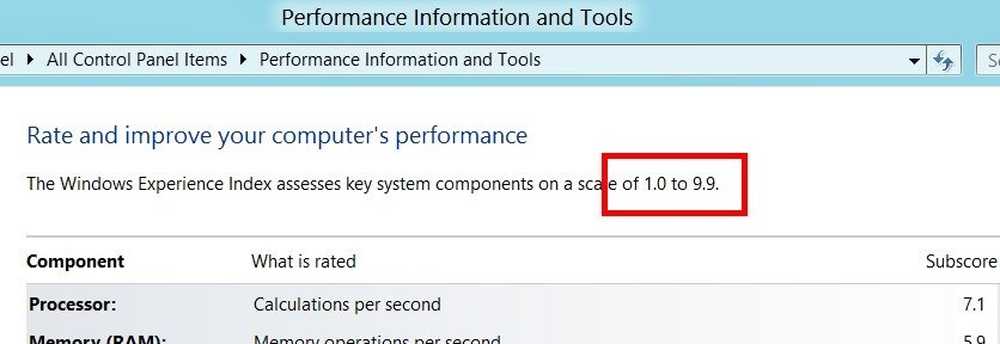
- We maken regelmatig screenshots en hiervoor gebruiken we een aantal tools of gebruiken we onze PrntScr-sleutel om de screenshot te maken en dan moeten we die in Paint of een dergelijke applicatie plakken voordat deze wordt opgeslagen. Nu heeft Windows 8 CP een fantastische manier om een screenshot te krijgen. Druk gewoon op WinKey + PrntScr, jouw scherm zal even flikkeren om aan te geven dat het screenshot is vastgelegd en de Screenshot wordt opgeslagen in de map Picture als .PNG-bestand en het wordt genoemd als Screenshot (#) .PNG
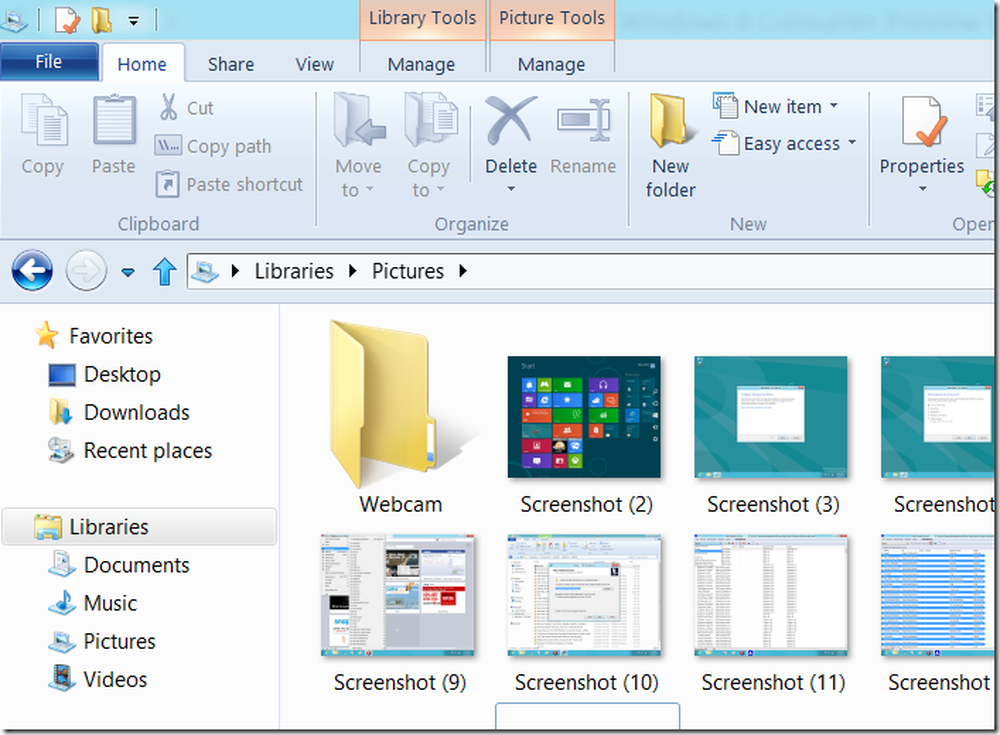
- Windows 8 CP wordt geleverd met Internet Explorer 10, die nu de mogelijkheid heeft om automatisch een nieuwe versie te installeren.
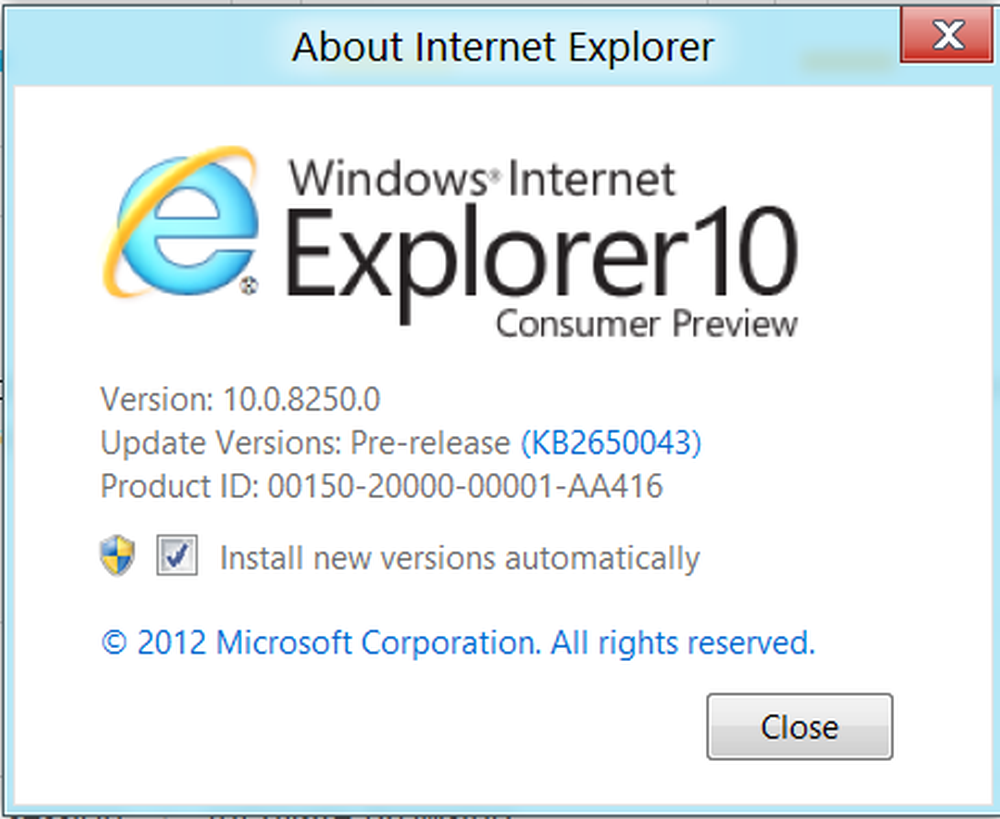
- Wanneer u grote hoeveelheden gegevensbestanden kopieert / verplaatst / verwijdert, klikt u op 'Meer informatie' om de realtime grafische weergave van de gegevensoverdracht.
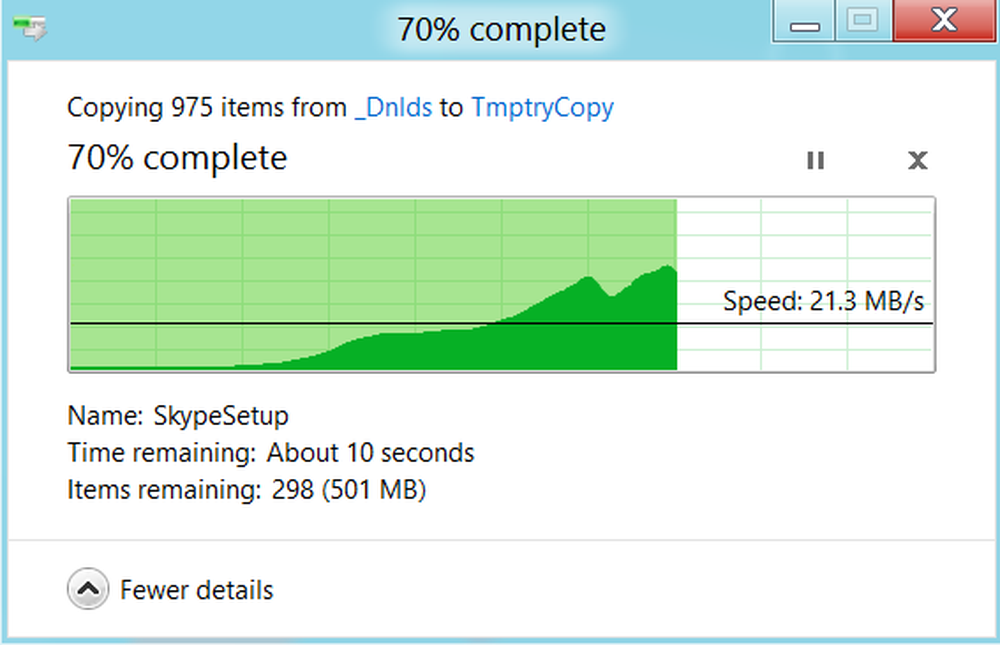
- Windows 8 CP wordt vooraf geïnstalleerd met verzameling van apps en biedt App Winkel om nog veel meer te openen. Er zijn veel interessante apps om uit te proberen. Maar onthoud dat deze apps nog steeds onderhanden werk zijn, want sommige zijn gelabeld als 'App Preview', dus je kunt een aantal problemen ondervinden tijdens het proberen van deze apps.
- Een van de interessante app is de 'Lezer'App die ondersteunt PDF-bestanden. Op dit moment heeft het niet veel opties. Er zijn veel, veel meer interessante apps die je het kunt proberen.
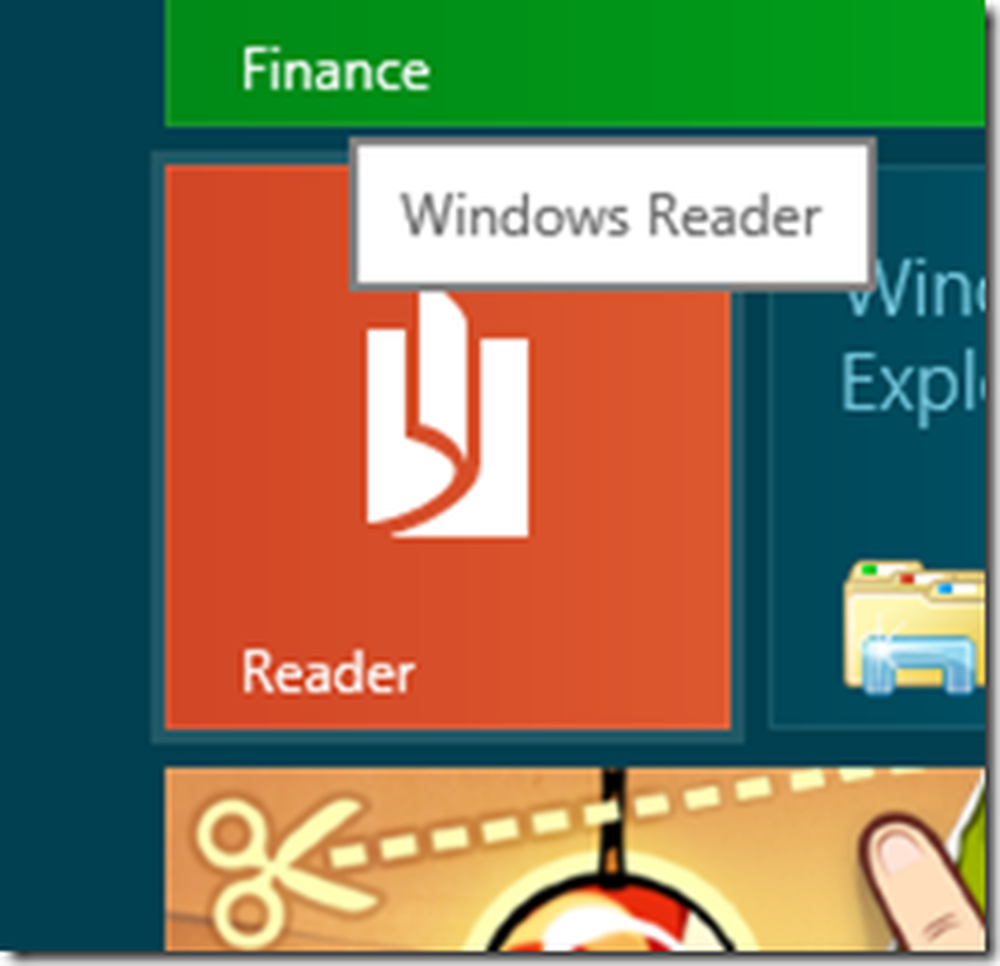
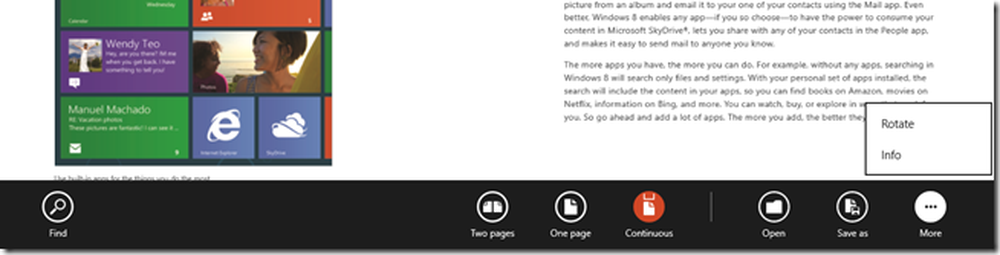
- Zonder Start-knop in Windows 8 CP en meer Touch-vriendelijk, zijn er veel nieuwe sneltoetsen die we in een aparte post plaatsen. Herinner de schermhoeken zijn heet en biedt verschillende opties wanneer de muiscursor naar hoeken wordt verplaatst. Eén daarvan noem ik hier - beweeg je muisaanwijzer naar linksonder (waar eerder de knop Start daar was) en klik met de rechtermuisknop om toegang te krijgen tot verschillende hulpprogramma's en instellingen voor systeembeheer..
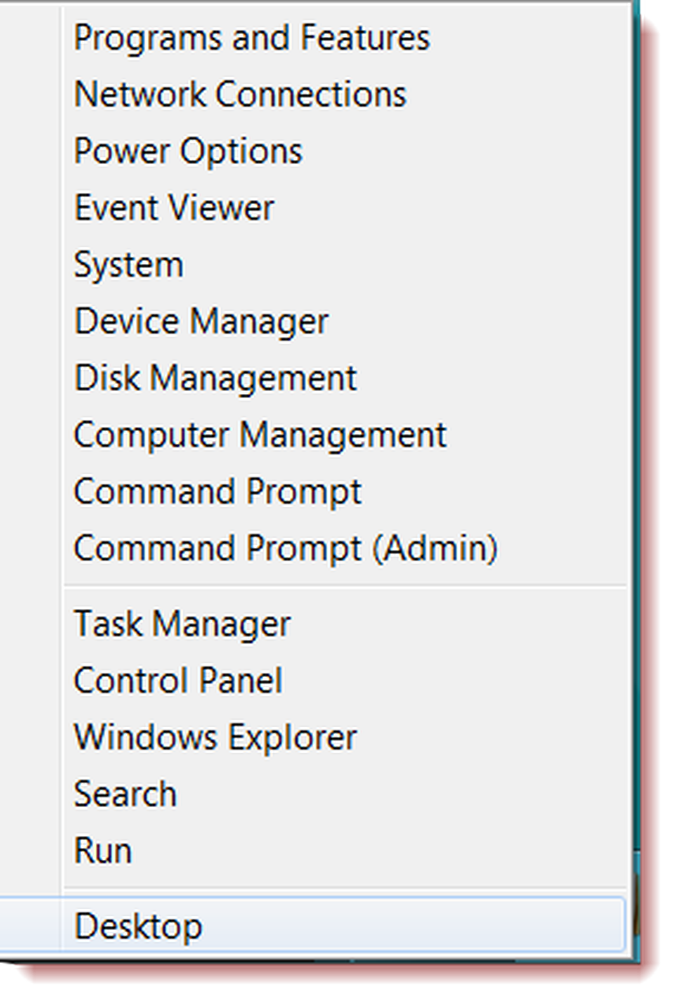
- Als u Systeembeheer op het startscherm als apps wilt weergeven, verplaatst u de muiscursor naar rechtsonder om het charms-menu te openen, klikt u op Instellingen> en vervolgens nogmaals op Instellingen onder Start en verplaatst u de optie naar Ja voor 'Administratieve hulpmiddelen weergeven'.
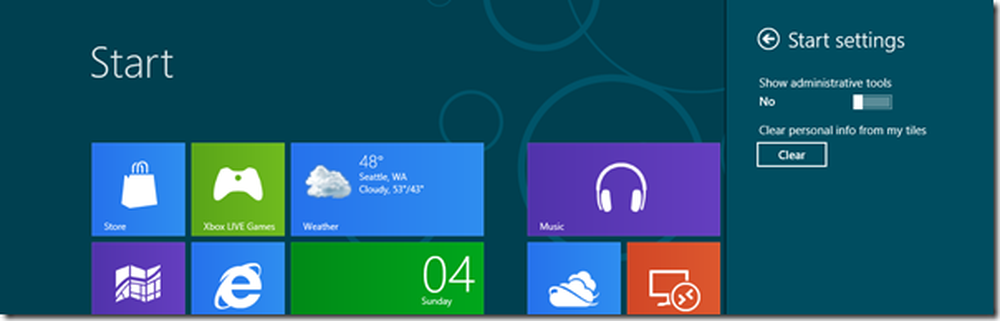
- Dit is het pictogram van de vaste schijf waarop Windows 8 CP is geïnstalleerd. Let op het nieuwe Windows-vlagpictogram.

Bij het opstarten geeft Windows 8 CP deze afbeelding weer -
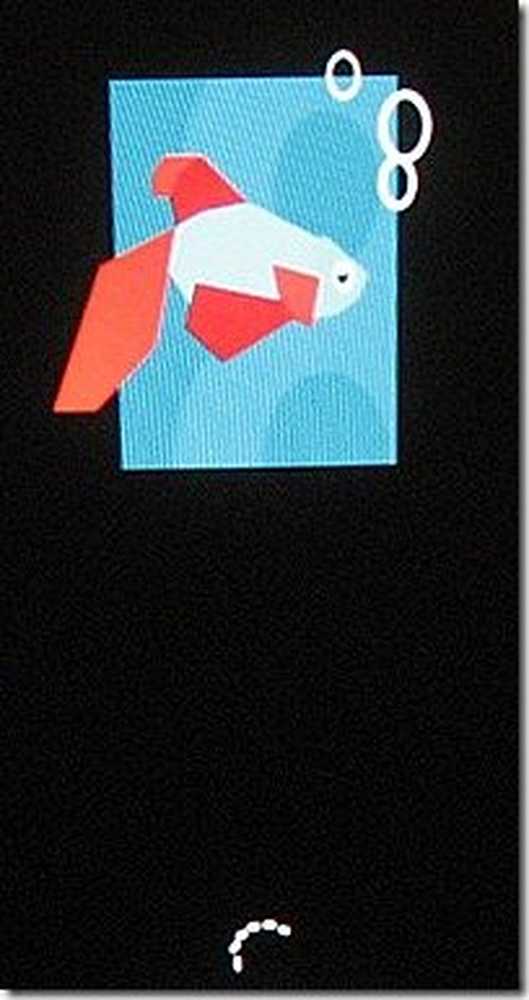
- Net als in Windows 8 DP, als je wilt beginnen Veilige modus, gebruik Shift + F8 tijdens het booten. Als u dubbel opstart, krijgt u het menu Grafische interface
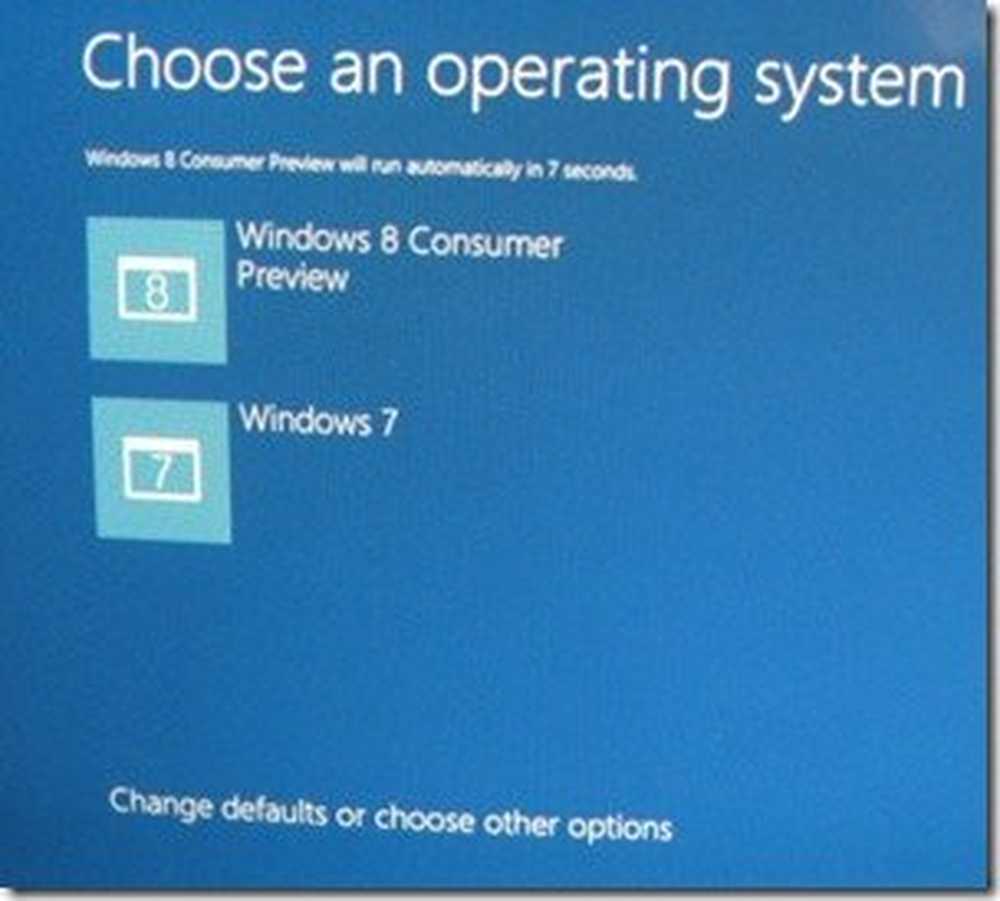
Selecteer Andere opties kiezen> Problemen oplossen> Geavanceerde opties> Opstartinstellingen van Windows> door 'Standaardinstellingen wijzigen of andere opties kiezen' te kiezen en uit de verschillende vervolgschermen.
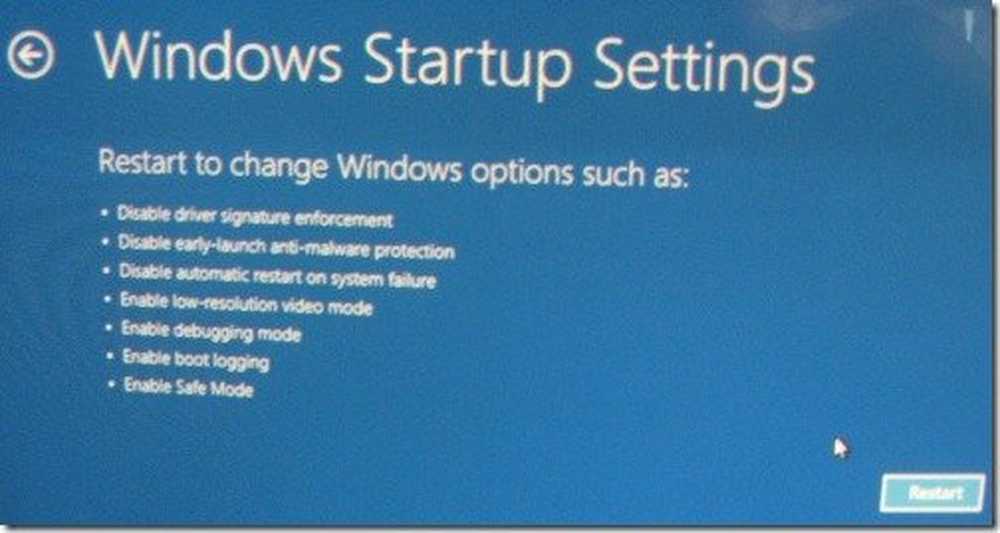
En wanneer u opnieuw opstart, krijgt u de 'Veilige modus inschakelen' en verschillende andere opties om te kiezen. Dit was er ook in Windows 8 DP, alleen zeer kleine wijzigingen.
- Voor het uitvoeren van de Metro-apps moet je op zijn minst een resolutie van 1024 X 768 hebben. Dus netbook-gebruikers, maak een aantekening voordat u Windows 8 CP installeert. Minimaal benodigde RAM-geheugen is behoorlijk indrukwekkend - 1 GB (32-bits) of 2 GB (64-bits)
- Een functie waarmee u apps kunt vastleggen, u hebt een schermresolutie nodig van minimaal 1366 x 768.
- Als u een van degenen bent die msconfig gebruikt voor het beheren van verschillende opstartprogramma's, houd er dan rekening mee dat dit gedeelte is verplaatst naar Taakbeheer. Ja dat is handig.
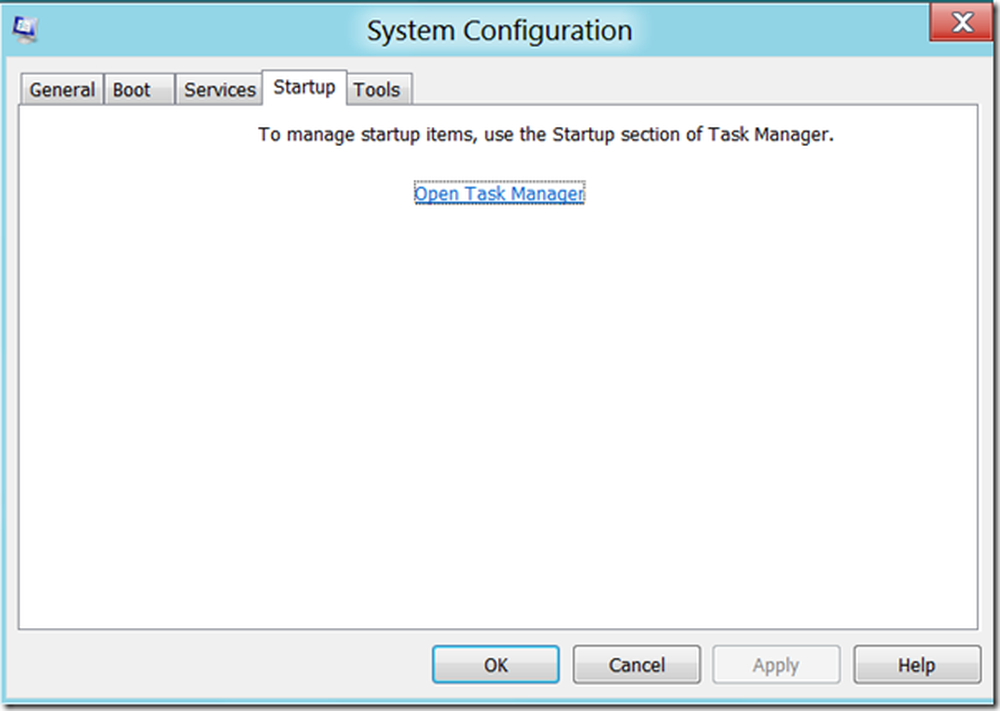
- Windows 8 CP wordt vooraf geïnstalleerd met Windows Defender (Windows Defender en Microsoft Security Essentials zijn gecombineerd in één tool genaamd Windows Defender) om uw pc te beveiligen.
Dit zijn dus enkele Windows 8 CP-tidbits, we nemen tips over sneltoetsen, bewegingen en muis in een aparte post. Als u andere dergelijke weetjes op Windows 8 CP kent, deel ze dan hier.
Ga hierheen om te zien nog meer leuke weetjes over Windows 8.
30 andere feiten die u moet weten over Windows 8 kunnen u ook interesseren.